Konfigurasi Control Panel Ajenti
Assalamualaikum Wr.Wb
Selamat pagi,siang,sore dan malam. balik lagi nih ke blok saya pada kesempatan kali ini saya akan membawakan materi tentang Ajenti. Ajenti Admin Panel sendiri adalah open source tools yang berfungsi sebagai sistem manajemen control panel berbasis web untuk mengelola dan monitoring server berbasis Linux yang berlisensi open source. Ajenti
bisa digunakan untuk konfigurasi sekaligus monitoring software dan
service pada server berbasis linux seperti Apache, Cron, File System
Management, Firewall, FTP, Squid Proxy dan lainnya yang bisa di gunakan
dan di manfaatkan. Oke kalau gitu langsung saja kita lakukan konfigurasinya.

Pastikan kalian setting ip address interface enp0s3 menggunakna ip static yah dan ip nya harus satu network dengan ip yang terhubung ke internet.Untuk mengecek ip masukan perintah cat /etc/network/interfaces.
Pada tahap konfigurasi ini saya menggunakan repository dari kebo vlsm, jika ingin memasukan repository kalian bisa masukan perintah nano /etc/apt/sources.list.
Repository:
deb http://kebo.vlsm.org/debian/ stretch main contrib non-free
deb http://kebo vlsm.org/debian/ stretch-updates main contrib nono-free
deb http://kebo.vlsm.org/debian-security/ stretch/updates main contrib non-free
jika ingin mengecek repository kalian bisa masukan perintah cat /etc/apt/sources.list.
Jika sudah kita tambahkan repository khusus untuk Ajenti, masukan perintah wget http://repo.ajenti.org/debian/key -O- | apt-key add - .
Kita harus menambahkan repostiroy dalam sources.list dengan masukan perintah echo "deb http://repo.ajenti.org/debian main main debian"| tee -a /etc/apt/sources.list.
Setelah kita tambahkan kita akan update dengan perintah apt-get update, agar semua paket bisa digunakan.
jika ingin mengecek repository kalian bisa masukan perintah cat /etc/apt/sources.list.
ini adalah reposito yang kita masukan sebelumnya.
Pertama kita install paket Ajenti terlebih dahulu dengan perintah apt install ajenti.
Jika setuju yes/y
Kita tunggu sampai ada sertficat key dengan port 8000 dan username:root dan default password:admin seperti gambar dibawah.
Kita akan rubah accesst control di dalam folder transports.py > kita masuk ke folder tersebut dengan perintah nano /usr/share/pyshared/socktio/transports.py
kita cari 3600 dan kita tambahkan tanda " menjadi "3600".
Kita ubah juga pada folder handler.py > kita masuk ke folder dengan perintah nano /usr/share/pyshared/socktio/handler.py
kita cari 3600 dan tambahkan tanda " menjadi "3600".
Kita cek status dari Server Ajenti dengan perintah service ajenti status.
Verifikasi
Pertama kita buka browser di client disini saya menggunakan client windows 10, jikas usdah masuk ke browser kita masukan alamat https://192.168.43.24:8000 > klik Advance.
Maka akan muncul tampilan Login ajenti, masukan username dan password yang sudah di berikan atau default yaitu username:root dan password:admin.
Beginilah tampilannya
Kita juga bisa menambahkan widget yang terletak di sebelah kanan, disini kita akan tambahkan widget Traffic.
Klik Immediate Traffic
Pilih enp0s3 karna IP yang kita gunakan
Kita bisa melihat trafic berdasarkan kegiatan yang kita lakukan di server ajenti ini baik upload maupun download.
Pada tab configure kita bisa merubah Bahasa, memasukan host dan merubah port serta merubah nama user root default, disini saya akan menjelaskan kenapa di awal kita harus membuat DNS karena kita akan akses Ajenti nya menggunakan DNS kita, dengan bagian host kita isikan DNS yang sudah kita buat dan untuk port saya isi dengan no absensi saya yaitu 4 tapi saya menulisnya 4444 > klik save maka akan muncul pop up untuk melakukan restart agar perubahan dapat diterapkan.
Berikutnya saya kita akan mencoba menambahkan plug in sistem yang akan menampilkan software plug in yang ter install dan tersedia pada ajenti > disini saya menambahkan plug in Server Nginx dan Samba.
Berikut adalah tampilan Output dari Plug in Nginx menggunakan IP Address Debian
Berikut adalah tampilan Output dari Plug in Nginx menggunakan Domain
Selanjutnya kita menuju ke samba>share klik yang folder myjome kemudian arahkan waypointnya menuju direktory yang kita inginkan.jangan lupa untuk menceklis Guest Access, Browseable da read only, jika sudah klik save.
kemudian pilihlah user yang ingin kita gunakan.
Berikut adalah tampilan Output dari Samba































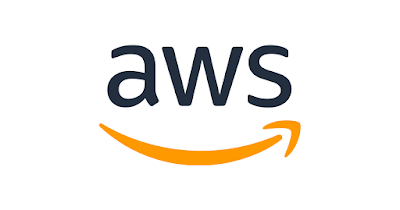
Komentar
Posting Komentar